Obsah:
Ručné priznanie nadčasu
Ak nemáte v programe nastavené automatické priznávanie nadčasov (Viac v postupe Ako nastaviť pracovnú skupinu) a chcete nadčasy zamestnancom zadávať ručne, postupujte nasledovne:
Kliknite na kartu Výkazy.
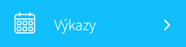
Vo filtri na pravej strane si môžete zvoliť konkrétneho zamestnanca, prevádzku alebo pracovnú skupinu.
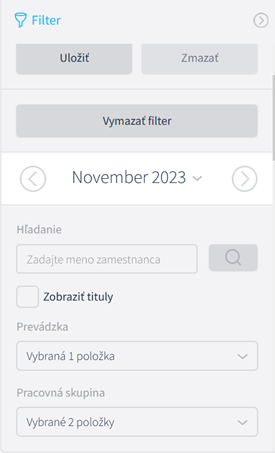
V prehľade výkazov prejdite myšou na zamestnanca, ktorému chcete ručne zadať nadčas a kliknite na tlačidlo oka.
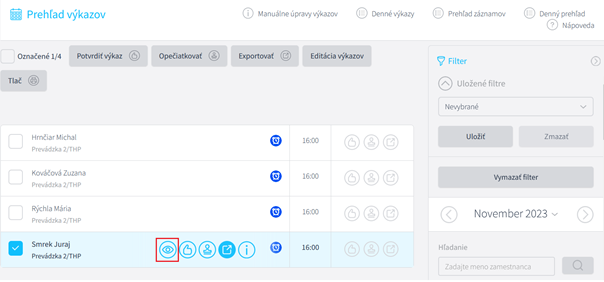
Zobrazí sa detail výkazu zamestnanca, v ktorom sú už automaticky napočítané zmeny.

Na pravej strane výkazu je stĺpe Saldo. Je to hodnota, ktorá vám ukazuje rozdiel medzi tým, koľko hodín mal zamestnanec odpracovať a koľko reálne odpracoval. Je na vašom uvážení, či mu toto saldo uznáte ako nadčas alebo ho zamietnete.
Nadčas uznáte tak, že prejdete myšou na deň, ktorý má kladné saldo a kliknete na tlačidlo ceruzky.

Následne sa aktivuje možnosť Upraviť výkaz a v rolovacom menu vyhľadáte možnosť Uznať nadčas zmeny.
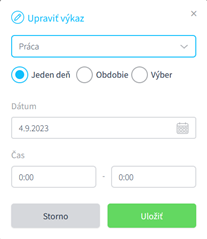
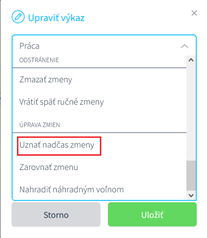
Po výbere tejto možnosti už len potvrdíte cez tlačidlo Uložiť. Ak chcete zamestnancovi nadčas uznať za viac dní, zvoľte možnosť Obdobie, prípadne Výber a definujte dni, v ktorých chcete saldo uznať ako nadčas.
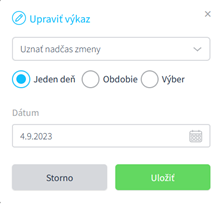
Následne sa vám vo výkaze hodnota salda vynuluje a na prehľade výkazu sa zobrazí symbol budíka.
V Súhrne na pravej strane sa hodnota celkového salda v mesiaci poníži o tento uznaný nadčas.
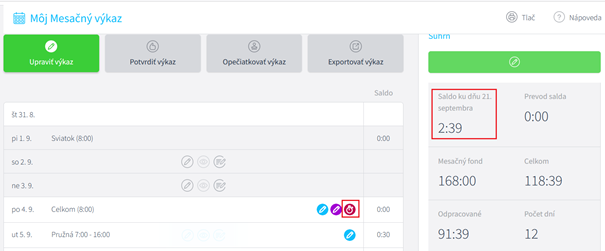
Pre kontrolu si môžete zobraziť detail prejdením myši na konkrétny deň a kliknutím na tlačidlo oka.

V detaile dňa následne vidíte zmenu ohraničenú začiatkom a koncom pracovnej doby a následne Nadčas, ktorý je tiež ohraničený začiatkom a koncom trvania práce nadčas.
Ručné zamietnutie nadčasu
Druhým variantom je, že zamestnanec síce má kladné saldo, ale jeho nadriadený sa z rôznych dôvodov rozhodne, že mu toto saldo nechce uznať ako nadčas.
Opäť prejdete myšou na deň, v ktorom chcete nadčas zamietnuť a kliknete na tlačidlo ceruzky.
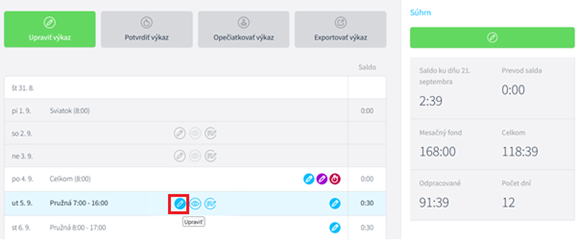
Následne sa aktivuje možnosť Upraviť výkaz a v rolovacom menu vyhľadáte možnosť Zarovnať zmenu.
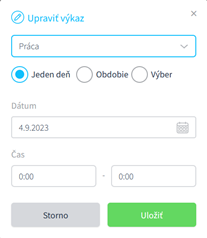
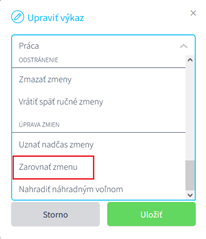
Po výbere už len kliknete na Uložiť. Ak chcete zamestnancovi zamietnuť nadčas vo viacerých dňoch, zvoľte možnosť Obdobie, prípadne Výber a definujte dni, v ktorých chcete zmenu vyrovnať a tým pádom zamietnuť nadčas.

Následne sa hodnota salda vynuluje v prehľade dňa na výkaze a tiež v Súhrne na pravej strane sa hodnota celkového salda v mesiaci zníži o ten časový údaj, o ktorý bol zamietnutý nadčas.
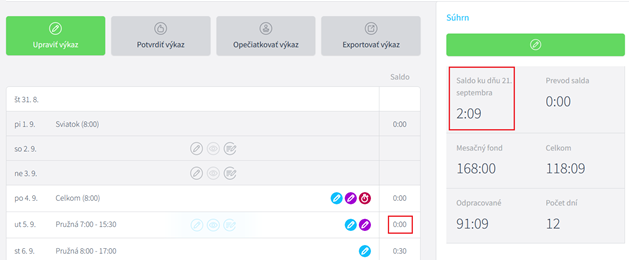
Pre kontrolu môžete zobraziť detail prejdením myši na tento konkrétny deň a kliknutím na tlačidlo oka.
V detaile dňa vidíte zmenu vyrovnanú. Ak má zamestnanec v nastaveniach pracovnej skupiny pevnú zmenu, tak sa mu zmena vyrovná na túto definovanú zmenu. V prípade, že má zamestnanec definovanú pružnú zmenu, táto zmena sa mu vyrovná na hodnoty podľa denného fondu (tzn. keď má zamestnanec v daný deň pracovať 8 hodín, zmena sa mu vyrovná tak, že vezme čas príchodu a k tomu dopočíta 8 hodín, ktoré mal v daný deň odpracovať a podľa toho ohraničí koniec zmeny.
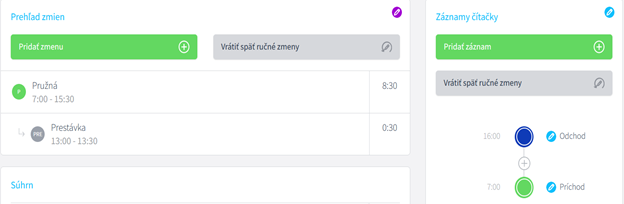
Prehľad všetkých uznaných nadčasov zamestnanca v danom mesiaci nájdete na pravej strane na Súhrne mesačného výkazu v časti Nadčasy.

V ideálnom prípade by pri ručne uznanom nadčase a pri zarovnávaní zmien mal mesačný výkaz vyzerať tak, že v každom dni bude saldo rovné 0:00 a taktiež celkový Súhrn mesiaca bude mať hodnotu 0:00, pretože všetky nadčasy sú buď uznané alebo zamietnuté.
Celkový prehľad nadčasov zamestnanca v danom mesiaci nájdete na pravej strane v Súhrne mesačného výkazu v časti Nadčasy.
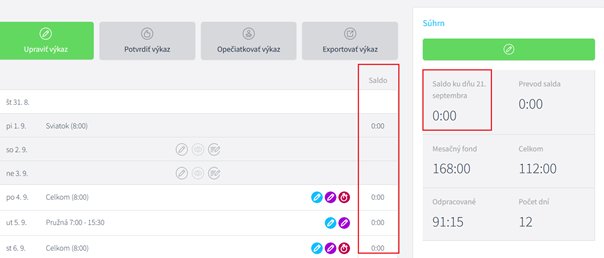
Informácie v dokumente sú spracované k právnemu stavu platnému ku dňu jeho publikácie. 01.11.2023
